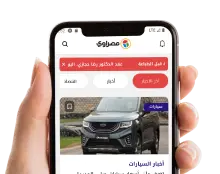أخيرا.. طريقة تشغيل ChatGPT على واتساب وتيليجرام
واتساب وتيليجرام
تحولت الروبوتات التي تعمل بالذكاء الاصطناعي مثل ChatGPT إلى هوس عالمي، نظرا لقدرتها على كتابة المقالات والقصص والشعر، والمساعدة في تلخيص الكتب والمقالات الطويلة وكتابة الأكواد البرمجية وتوليد الصور وغيرها الكثير.
وظهرت مؤخرا روبوتات مدعومة بميزات ChatGPT يمكن استخدامها في تطبيقات المراسلة للتحدث معها مباشرة باستخدام تطبيق تيليجرام أو واتساب، وعند استخدامها لن تضطر إلى الخروج من تطبيق المراسلة، إذ ستجيب تلك الروبوتات عن استفساراتك، وتمنحك أفكارًا وبعضها يولد صورًا يمكنك حفظها مباشرة في هاتفك واستخدامها لأغراض متعددة.
فإذا كنت تبحث عن طريقة لاستخدام ChatGPT في تطبيق واتساب، يمكنك الاستعانة بأحد الروبوتات المدعومة بميزات ChatGPT أو استخدام لوحة المفاتيح Swiftkey من مايكروسوفت التي تضم زرًا مدمجًا يمكّنك من الوصول إلى روبوت Bing Chat سواء في تطبيق واتساب أو غيره من التطبيقات، حسب البوابة العربية للأخبار التقنية.
طريقة اضافة ChatGPT الى واتساب:
هناك العديد من روبوتات الدردشة المدعومة بميزات ChatGPT التي يمكنك استخدامها في تطبيق واتساب، ومنها: WizAI و Buddy GPT و Roger Da Vinci و Shmooz AI و Mobile GPT و WhatGPT.
ووكل ما عليك فعله هو الانتقال إلى موقع الروبوت، وليكن مثلا روبوت Shmooz AI، والنقر فوق زر البداية وستنتقل مباشرة إلى تطبيق واتساب لمحادثة الروبوت كأنك تتحدث إلى أحد جهات الاتصال في هاتفك:
افتح تطبيق متصفح الويب في هاتفك وانتقل إلى موقع Shmooz AI.
في الصفحة الرئيسية، انقر فوق زر (Start Shmoozing) الأخضر.
ستنتقل إلى شاشة أخرى، اضغط على زر (Continue to Chat).
ستنتقل تلقائيًا إلى تطبيق واتساب، لمحادثة روبوت Shmooz AI.
اكتب استفسارًا واضغط فوق زر الإرسال، وسيرد الروبوت على استفسارك.
بالإضافة إلى الحصول على ردود نصية مثل: كتابة قصة أو الإجابة عن سؤال في الرياضيات أو الفيزياء أو غيرها، يمكنك أيضًا استخدام هذا الروبوت لتوليد الصور. فقط أضف كلمة (صورة) قبل أن تكتب وصفًا لها، وستحصل على صور مولدة بالذكاء الاصطناعي بدقة 1024 × 1024.
ومع ذلك، ضع في اعتبارك أن روبوتات ChatGPT الخاصة بتطبيق واتساب تقدم عددًا محدودًا جدًا من المطالبات مجانًا. وسيتعين عليك الاشتراك للاستمرار في محادثتها، وقد تكون هذه الرسوم قرابة 10 دولارات شهريًا، اعتمادًا على الروبوت الذي تختاره.
طريقة استخدام ChatGPT في تطبيق واتساب بلوحة مفاتيح Swiftkey:
تتضمن لوحة مفاتيح Swiftkey من مايكروسوفت زرًا مدمجًا للسماح لك باستخدام روبوت Bing Chat الذي يعتمد على أحدث نموذج لغوي وهو GPT-4:
قم بتحميل تطبيق Microsoft SwiftKey في هاتفك.
اضبط الإعدادات في هاتفك لجعل SwiftKey لوحة المفاتيح المفضلة في هاتفك. وللقيام بذلك، افتح لوحة المفاتيح المثبتة سابقًا في هاتفك في تطبيق واتساب واضغط فوق أيقونة الكرة الأرضية، وستظهر قائمة بلوحات المفاتيح المتاحة.
من النافذة المنبثقة، اختر Microsoft SwiftKey لتصبح لوحة المفاتيح المفضلة لديك.
اضغط فوق رمز Bing Chat الظاهر في الزاوية اليُسرى العُلوية.
سترى 3 خيارات في الأعلى: Search و Tone و Chat.
اختر (الدردشة) Chat للبدء بمحادثة روبوت Bing Chat.
يمكنك استخدام روبوت Bing Chat المدمج في لوحة SwiftKey مجانًا وفي أي وقت داخل تطبيق واتساب أو غيره من التطبيقات، وعند إجراء محادثة مع أحد أصدقائك في تطبيق واتساب على سبيل المثال ورغبت في البحث أو التأكد من معلومة معينة من الإنترنت، لن تضطر إلى مغادرة المحادثة بل يمكنك سؤال روبوت بينج وستحصل على إجابة دون إغلاق المحادثة أو تطبيق واتساب.
فيديو قد يعجبك: